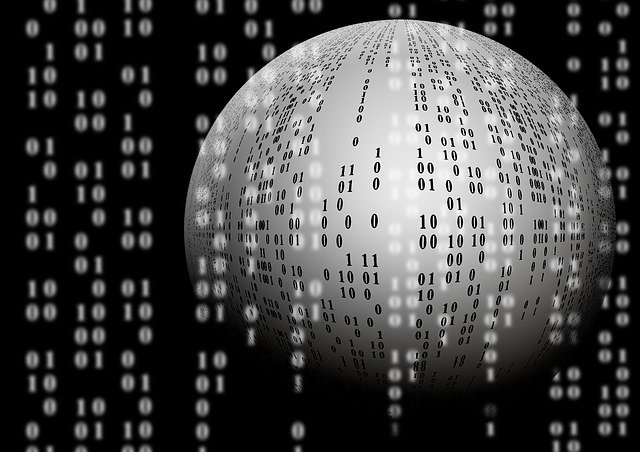Come fare il boot da chiavetta usb
In questa guida spiegherò come fare il boot da chiavetta usb(Flash Drive o Pen Drive), questa operazione è necessaria nel momento in cui dobbiamo installare un nuovo sistema operativo. Quindi scarichiamo l’ISO d’installazione e creiamo il supporto USB avviabile.
Siamo pronti inseriamo la chiavetta con il sistema operativo nella porta USB, accendiamo il computer e premiamo subito i tasti per accedere al Boot Menù.
RICORDATE CHE UNA VOLTA ACCESO IL PC I TASTI PER ACCEDRE AL BOOT O BIOS VANNO PREMUTI VELOCEMENTE E A RIPETIZIONE, ALTRIMENTI PARTIRA’ NORMALMENTE IL SISTEMA OPERATIVO PRECEDENTE.
Accedere al Boot Menù
Per accedere al Boot Menù di un Pc dobbiamo premere alcuni tasti a seconda del tipo di computer:
- Hp premere subito il tasto Esc(Escape) a ripetizione fino a che non compare il menù iniziale dove andremo a scegliere l’opzione F9 -> Boot device option
- Per i PC Desktop Asus basta premere il tasto F11 per accedere al Boot Menù, mentre per i Notebook il tasto Esc o Canc. Per problemi seguire la guida Asus.
- Per i Lenovo Desktop premere i tasti F12 o (Fn + F12), mentre per i notebook sul lato sinistro o destro c’è un piccolo buchino dove con una spilletta premiamo(da notebook spento) e accediamo al Boot Menù.

PULSANTE RESET LENOVO LAPTOP
- Spengere il portatile
- Inserire uno spillo nel buchino
- Attendere qualche secondo
Ora avremo accesso alle opzioni di Ripristino, Boot e Bios.
- Per i Desktop/Notebook Acer il tasto da premere è F12
Se tutto va liscio una volta entrati selezionate la vostra chiavetta e procedete con l’installazione del sistema. In molti casi e necessario disattivare il Secure Boot soprattutto se vogliamo installare sistemi che non siano Windows.
Per fare questo bisognerà entrare nel BIOS del nostro computer, andare nella sezione Sicurezza e disabilitare la voce Secure Boot.
Accedere al Bios per il boot da USB
Per accedere al BIOS e disattivare il Secure Boot dobbiamo, a seconda del computer, premere determinati tasti ecco quali:
- Gigabyte / Aorus: F2 o DEL
- Acer F2 o DEL
- ASUS F2 per tutti i PC, F2 o DEL
- ASRock F2 o DEL (CANC)
- HP F10 o il tasto Esc e selezionare poi BIOS
- Lenovo notebook F2 o Fn + F2, Desktop F1
- MSI premere DEL (CANC)
- Toshiba e Samsung tasto F2
Se non siete nell’elenco potete controllare nel sito del produttore del vostro computer.
Velocizziamo il nostro Sistema
Ormai lo sapete tutti gli SSD sono Hard Disk che velocizzano il nostro sistema 20 volte di più, perché non montarli? Il vostro computer riprende vita e velocità, quindi non aspettate acquistatene uno, create una chiavetta usb con Windows 10/11 e installate il sistema operativo. Infatti se fate questo cercate di fare un installazione pulita, e non di clonare il vecchio sistema.
- Kingston A400 SSD Unità a stato solido interne 2.5″ SATA Rev 3.0, 240GB
- Lexar NS100 2,5″ SATA III 6Gb/s SSD 256GB
- Intenso SSD Interno SATA3 512Gb, 2.5″, Nero
- Samsung Memorie MZ-77Q1T0BW 870 QVO SSD Interno, 1 TB, SATA, 2.5″
LEGGI ANCHE
- Installa subito Linux, Crea un supporto USB avviabile
- METTIAMO IL TURBO A WINDOWS IN 6 SEMPLICI MOSSE
- Windows 11 Provalo!
- Linux comandi base fondamentali
- Office Gratis per sempre LibreOffice!
Offerte Di Amazon Prime
- ★ Bassi Profondi e Suono Coinvolgente: I nostri...
- Cassa Bluetooth Potente. Suono incredibile,...
- 2025 Nuova Tecnologia Bluetooth 5.4: Cuffie...
- SUONO DI ALTA QUALITÀ, SU MISURA PER TE: queste...

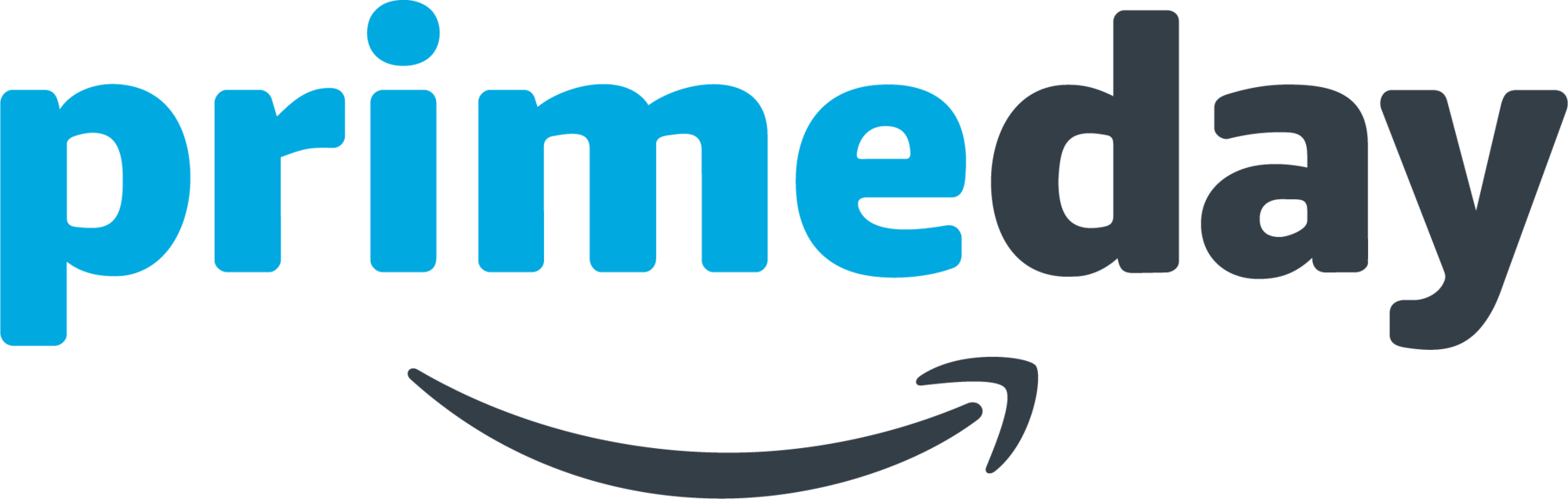
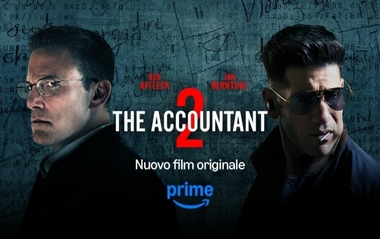








![Samsung Galaxy A16 Smartphone Android 14, Display Super AMOLED 6.7' FHD+, 4GB RAM, 128GB, Batteria 5.000 mAh, Resistenza IP54, memoria espandibile fino a 1.5TB, Black [Versione Italiana]](https://m.media-amazon.com/images/I/318Lz5FLQYL._SL160_.jpg)